เล่นการนําเสนอสไลด์
บนแท็บ การนําเสนอสไลด์ ในกลุ่ม เริ่มการนําเสนอสไลด์ ให้เลือก ตั้งแต่เริ่มต้น:

เลื่อนไปตามการนําเสนอสไลด์
|
เมื่อต้องการย้ายไปยัง |
กดปุ่มนี้ |
|---|---|
|
สไลด์ถัดไป |
N |
|
สไลด์ก่อนหน้า |
P |
ใช้มุมมองผู้นําเสนอเพื่อเรียกใช้การนําเสนอสไลด์ของคุณ
การใช้ มุมมองของผู้นําเสนอ เป็นวิธีที่ยอดเยี่ยมในการดูงานนําเสนอของคุณพร้อมบันทึกย่อของผู้บรรยายบนคอมพิวเตอร์เครื่องหนึ่ง (ตัวอย่างเช่น แล็ปท็อปของคุณ) ในขณะที่สไลด์จะปรากฏบนหน้าจอที่ผู้ชมของคุณเห็น (เช่น หน้าจอขนาดใหญ่ที่คุณกําลังฉายภาพ) สําหรับรายละเอียดทั้งหมด ให้ดู เริ่มงานนําเสนอและดูบันทึกย่อของคุณในมุมมองผู้นําเสนอ
เล่นการนําเสนอสไลด์
-
เปิดงานนําเสนอที่คุณต้องการเล่นเป็นการนําเสนอสไลด์
-
เลือกทำอย่างใดอย่างหนึ่งต่อไปนี้
เมื่อต้องการ
ให้ทำสิ่งนี้
เล่นการนําเสนอสไลด์ของคุณจากสไลด์แรก
บนแท็บ การนําเสนอสไลด์ ให้คลิก เล่นตั้งแต่เริ่มต้น
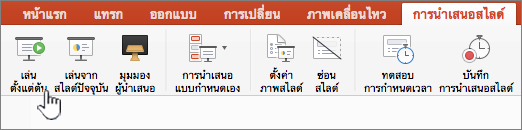
เล่นการนําเสนอสไลด์ของคุณจากสไลด์ที่เลือกในปัจจุบัน
เลือกสไลด์ที่คุณต้องการเริ่มการนําเสนอสไลด์ บนแท็บ การนําเสนอสไลด์ ให้คลิก เล่น
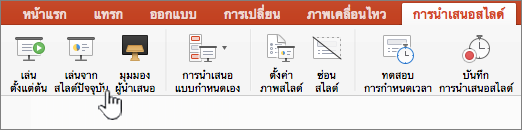
เล่นการนําเสนอสไลด์แบบกําหนดเองจากสไลด์แรก
บนแท็บ การนําเสนอสไลด์ ให้คลิกลูกศรที่อยู่ถัดจากปุ่ม การนําเสนอแบบกําหนดเอง แล้วคลิก การนําเสนอสไลด์แบบกําหนดเอง บนเมนู ในหน้าจอ การนําเสนอแบบกําหนดเอง ให้คลิกการนําเสนอสไลด์แบบกําหนดเองที่คุณต้องการนําเสนอ
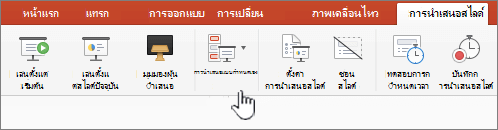
หมายเหตุ: ถ้าไม่มีการนําเสนอแบบกําหนดเองแสดงอยู่ในรายการ ให้คลิก แก้ไขการนําเสนอแบบกําหนดเอง เพื่อสร้างการนําเสนอแบบกําหนดเองใหม่
-
หมายเหตุ: คุณยังสามารถเล่นการนําเสนอสไลด์ได้โดยการคลิกตัวเลือกเดียวกันบนแท็บ การนําเสนอสไลด์
เลื่อนไปตามการนําเสนอสไลด์
-
เมื่อต้องการย้ายไปยัง
ให้ทำสิ่งนี้
สไลด์ถัดไป
คลิกลูกศรขวา คลิกสไลด์ หรือกด N
สไลด์ก่อนหน้า
คลิกลูกศรซ้ายหรือกด P
-
เมื่อต้องการดูรายการของแป้นพิมพ์ลัดที่คุณสามารถใช้เพื่อเลื่อนไปตามสไลด์ต่างๆ และจัดการการนําเสนอสไลด์ ให้กด ค้างไว้ ควบคุม ขณะที่คุณคลิกเมาส์ แล้วคลิก วิธีใช้
-
เมื่อต้องการสิ้นสุดการนําเสนอสไลด์เมื่อคุณนําเสนอเสร็จแล้ว ให้กด ESC
ตั้งค่าวิธีการแสดงการนําเสนอสไลด์ของคุณบนจอแสดงผลสองจอ
เมื่อคุณเล่นการนําเสนอสไลด์ที่มีสองจอแสดงผลเชื่อมต่อกัน ผู้ชมของคุณจะเห็นการนําเสนอสไลด์แบบเต็มหน้าจอบนหน้าจอหนึ่งขณะที่คุณเห็นมุมมองของผู้นําเสนอบนอีกหน้าจอหนึ่งตามค่าเริ่มต้น ถ้าคุณต้องการเล่นการนําเสนอสไลด์ในมุมมองแบบเต็มหน้าจอบนจอแสดงผลทั้งสองจอ คุณต้องเปลี่ยนการตั้งค่าก่อนที่คุณจะเริ่มการนําเสนอสไลด์เพื่อให้การนําเสนอสไลด์กลับด้าน
-
เลือกทำอย่างใดอย่างหนึ่งต่อไปนี้:
เมื่อต้องการฉายภาพการนําเสนอสไลด์เป็น
ให้ทำสิ่งนี้
เต็มหน้าจอบนจอแสดงผลทั้งสองจอ
บนแท็บ การนําเสนอสไลด์ ให้คลิก การนําเสนอแบบมิเรอร์
มุมมองผู้นําเสนอบนจอแสดงผลของคุณ และเต็มหน้าจอบนอีกหน้าจอหนึ่ง
หมายเหตุ: ขณะที่ใช้มุมมองของผู้นําเสนอ คุณสามารถเปลี่ยนการแสดงผลที่แสดงมุมมองของผู้นําเสนอได้ เพียงคลิก สลับจอแสดงผล
บนแท็บ การนําเสนอสไลด์ ให้คลิก มุมมองผู้นําเสนอ
คุณสามารถเรียกใช้งานนําเสนอของคุณใน PowerPoint สำหรับเว็บ ด้วยการเชื่อมต่ออินเทอร์เน็ตและเว็บเบราว์เซอร์
แสดงการนำเสนอสไลด์ของคุณ
-
ไปที่ การนําเสนอสไลด์ บน Ribbon
-
เลือก ตั้งแต่เริ่มต้น

-
ในมุมล่างซ้ายของสไลด์ของคุณ ให้สังเกตตัวควบคุมงานนําเสนอ ผู้นําเสนอเท่านั้นที่สามารถมองเห็นสิ่งเหล่านี้ได้

-
หลังจากช่วงเวลาสั้นๆ แถบควบคุมอาจหายไป ถ้าเป็นเช่นนั้น คุณสามารถย้ายเคอร์เซอร์ของคุณไปที่มุมล่างซ้าย และเคอร์เซอร์จะปรากฏขึ้นอีกครั้ง นอกจากนี้คุณยังสามารถสลับ (เปิด/ปิด) ด้วย 'T' บนแป้นพิมพ์
-
มีการดําเนินการหลายอย่างที่พร้อมใช้งานผ่านปุ่มแถบควบคุมเพื่อดําเนินการตามที่อธิบายไว้ที่นี่ เคล็ดลับเครื่องมือการโรลโอเวอร์ยังปรากฏสําหรับเครื่องมือเหล่านี้ด้วย
รูปปุ่ม
การดำเนินการ

ไปยังสไลด์ก่อนหน้า

ไปที่สไลด์ถัดไป

ดูสไลด์ทั้งหมด

เครื่องมือการวาด

เปิด/ปิดคําบรรยาย เรียนรู้เพิ่มเติมที่นี่

นําเสนอแบบสด เรียนรู้เพิ่มเติมที่นี่

ฝึกซ้อมกับโค้ช เรียนรู้เพิ่มเติมที่นี่

เปิดกล้อง เรียนรู้เพิ่มเติมที่นี่

สิ้นสุดการนําเสนอ

ตัวเลือก (รวมถึงกล้อง)
การวนรอบการนําเสนอสไลด์
การวนรอบการนําเสนอสไลด์ไม่ได้รับการสนับสนุนใน PowerPoint สำหรับเว็บ หากคุณต้องการดูการเพิ่มฟีเจอร์นี้ โปรดแจ้งให้เราทราบ เรียนรู้วิธีที่นี่: How do I ให้คําติชมเกี่ยวกับ Microsoft Office ได้อย่างไร
คุณสามารถแสดงงานนําเสนอของคุณต่อผู้ชมด้วย PowerPoint Mobile
เริ่มการนำเสนอ
บนแท็บ การนำเสนอสไลด์ ในกลุ่ม เริ่มการนำเสนอสไลด์ ให้เลือก ตั้งแต่ต้น หรือ จากสไลด์ปัจจุบัน

มุมมองของผู้นำเสนอ
หากคุณมีการตั้งค่าสองหน้าจอซึ่งคุณฉายภาพจากอุปกรณ์ไปยังหน้าจอขนาดใหญ่ คุณจะเห็นมุมมองของผู้นำเสนอปรากฏบนอุปกรณ์ของคุณในขณะที่ผู้ชมจะเห็นเป็นการนำเสนอสไลด์บนหน้าจอขนาดใหญ่ มุมมองของผู้นำเสนอช่วยให้คุณเห็นบันทึกย่อ เห็นตัวอย่างสไลด์ที่กำลังจะปรากฏ และเปิดและปิดเครื่องมือหมึกได้
บนแท็บ การนําเสนอสไลด์ ให้เลือก ใช้มุมมองของผู้นําเสนอ
นำทางผ่านสไลด์ของคุณ
-
หากต้องการเลื่อนการนำเสนอสไลด์ไปข้างหน้า ให้กดแป้น Spacebar บนคีย์บอร์ดหรือแตะหน้าจอ
-
เมื่อต้องการไปยังสไลด์ก่อนหน้า ให้กด P
-
เมื่อต้องการออกจากการนำเสนอสไลด์ ให้กด Esc
-
หากต้องการทำให้หน้าจอเป็นสีดำ ให้กด B หากต้องการให้สไลด์ปัจจุบันปรากฏอีกครั้ง ให้กด B อีกครั้ง










